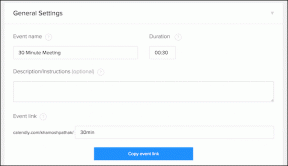Ako nainštalovať Apple Mobile Device Support na Windows 10
Rôzne / / March 18, 2022

iTunes je viac ako len aplikácia, ak ste používateľom iPhone. Väčšinu problémov spôsobených pri pripájaní iPhonu k PC rieši iTunes. Pomáha vám organizovať a užívať si hudbu, filmy a televízne programy. V niektorých prípadoch môže naraziť na problémy. V tomto článku vás prevedieme procesom sťahovania podpory ovládačov pre mobilné zariadenia Apple, aby sme vyriešili chýbajúcu podporu mobilných zariadení Apple v systéme Windows 10.

Obsah
- Ako nainštalovať Apple Mobile Device Support na Windows 10
- Metóda 1: Stiahnite si z Microsoft Store
- Metóda 2: Stiahnite si z webovej stránky Apple
- Metóda 3: Stiahnite si bez iTunes
- Tip pre profesionálov: Ako opraviť podporu mobilných zariadení Apple Chyba v systéme Windows 10 nie je rozpoznaná.
Ako nainštalovať Apple Mobile Device Support na Windows 10
Podpora mobilných zariadení Apple môže byť používané na komunikáciu s ktorýmkoľvek zariadením iPhone, iPad alebo iPod pripojeným k počítaču. Je to jeden zo softvérových komponentov iTunes. Podpora mobilných zariadení Apple rozpozná vaše zariadenie automaticky, keď je pripojené k počítaču. Na synchronizáciu a zálohovanie zariadení Apple možno budete potrebovať stiahnutie podpory pre mobilné zariadenia Apple, zatiaľ čo iTunes sa nevyžaduje. Ak chcete prevziať ovládač mobilného zariadenia Apple v systéme Windows 10, postupujte podľa niektorého z nižšie uvedených spôsobov.
Metóda 1: Stiahnite si z Microsoft Store
iTunes si môžete stiahnuť z Microsoft Store. Niekedy nemusí iTunes rozpoznať, keď je váš iPhone pripojený k počítaču. Ak ste si stiahli iTunes z obchodu Microsoft Store, postupujte podľa uvedených krokov pre mobil Apple ovládač zariadenia stiahnuť v systéme Windows 10:
1. Stlačte tlačidlo kľúč Windows, typ správca zariadenía kliknite na Otvorené.

2. Prejdite nadol na Ovládače univerzálnej sériovej zbernice. Kliknutím naň rozbalíte.
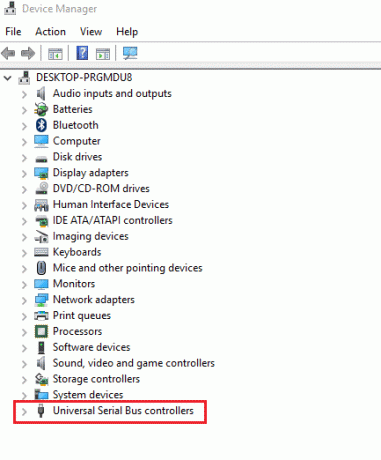
3. Kliknite pravým tlačidlom myši Mobilné zariadenie AppleUSBVodič a vyberte Aktualizujte ovládač.
Poznámka: Tento ovládač nájdete aj pod Zobrazovacie zariadenia, prenosné zariadenia, alebo Iné zariadenia oddiele.

4. Vyberte Vyhľadajte v mojom počítači softvér ovládača.
5. Prejdite na miesto, kde je nainštalovaná podpora pre mobilné zariadenia. Vo všeobecnosti sa nachádza v:
C:\Program Files (x86)\Common Files\Apple\Mobile Device Support\Drivers
6. Vyberte možnosť Dovoľte mi vybrať si zo zoznamu ovládačov zariadení v mojom počítači.
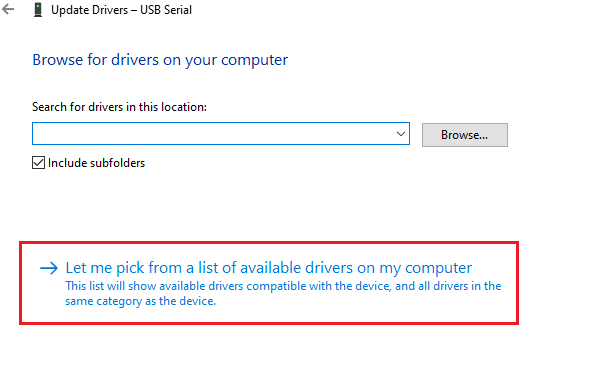
7. Vyberte Ovládač USB pre mobilné zariadenie Apple.
8. Kliknite Ďalšie a počkajte na dokončenie inštalácie a kliknite Zavrieť po dokončení procesu.
Prečítajte si tiež:Ako preniesť zoznam skladieb z iPhone do iTunes
Metóda 2: Stiahnite si z webovej stránky Apple
Ak chcete stiahnuť iTunes z oficiálnej webovej stránky pre mobilné zariadenia Apple s podporou Windows 10, postupujte podľa nasledujúcich krokov:
1. Stiahnuť ▼ iTunes z oficiálna stránka Apple.

2. Otvorte stiahnutý súbor pomocou 7-zipsový.
3. Teraz vyberte AppleApplicationSupport.msi a AppleMobileDeviceSupport64.msi a extrahovať ich.
4. Spustite obe aplikácie a počkajte na inštalácia dokončiť.
Poznámka: Ak ste nemôže nájsť iTunes po inštalácii z webovej stránky Apple potom:
1. Odpojte a znova pripojte svoje zariadenie.
2. Stlačte tlačidlo Windows + Rkľúče spoločne spustiť Bežať dialógové okno.
3. Typ %ProgramFiles%Common FilesOvládače podpory mobilných zariadení Apple a stlačte OK ako je znázornené.
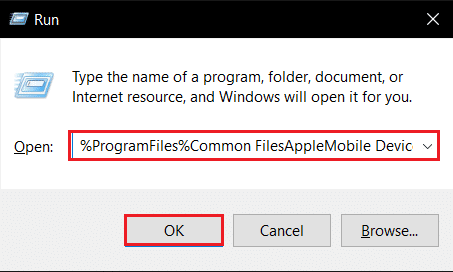
4. Nainštalujte súbor usbaapl64.inf alebo usbaapl.inf.
5. Odpojte zariadenie a reštartujte počítač.
Prečítajte si tiež: Ako preniesť hudbu z CD do iPhone
Metóda 3: Stiahnite si bez iTunes
Môžete si tiež zaobstarať Apple mobile ovládač zariadenia bez použitia iTunes. Pomocou tejto metódy Windows 10 automaticky zistí a nainštaluje pripojené zariadenia.
Poznámka: Uistite sa, že máte autentický resp Dátový kábel schválený spoločnosťou Apple a váš počítač je pripojený k internetu.
1. Pripojte svoj iPhone k počítaču pomocou dátového kábla. Počkajte, kým dostanete upozornenie so správou Zariadenie je pripravené na použitie.
2. Potom stlačte kľúč Windows, typ Aplikácie a funkciea kliknite na Otvorené.

4. Prechádzajte zoznamom, ako nájdete Podpora mobilných zariadení Apple tam uvedené.
Prečítajte si tiež:Oprava iTunes sa stále otvára sama
Tip pre profesionálov: Ako opraviť podporu mobilných zariadení Apple Chyba v systéme Windows 10 nie je rozpoznaná
Ak podpora mobilných zariadení Apple nie je rozpoznaná ani po vykonaní vyššie uvedených metód, spustite službu podľa nasledujúcich krokov.
1. Stlačte tlačidlo Klávesy Windows + R súčasne otvoriť Bežať dialógové okno.
2. Typ services.msc a stlačte Vstupný kľúč.

3. Prejdite nadol a dvakrát kliknite Služba mobilných zariadení Apple.
4. Vyberte Automaticky v Typ spustenia rozbaľovacej ponuky, ako je znázornené nižšie.
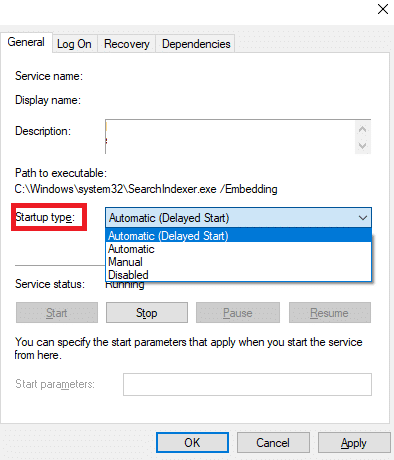
5. Kliknite Použiť a potom OK.
Často kladené otázky (FAQ)
Q1. Existuje nejaký nástroj tretej strany na stiahnutie a opravu ovládača mobilného zariadenia Apple?
Ans. Môžete vyskúšať iMyFone TunesFix nástroj. Niekoľko používateľov hovorí, že tento nástroj uľahčuje prácu jediným kliknutím.
Q2. Ako odinštalovať iTunes v systéme Windows 10?
Ans. Nájsť iTunes zo zoznamu nainštalovaných aplikácií ako v metóde 3. Kliknite pravým tlačidlom myši na iTunes a potom kliknite Odinštalovať na jeho odstránenie zo systému Windows 10.

Q3. Vymaže odstránenie iTunes z Windowsu 10 hudobné súbory?
Ans.nie, odinštalovaním alebo odstránením iTunes z Windowsu 10 sa neodstránia hudobné súbory. Objemný softvér môžete vymazať a stále si ponechať súbory vo svojom počítači.
Odporúčané:
- Ako prenášať iPhone na Firestick
- Opravte chýbajúci App Store na iPhone
- Opravte počítač, ktorý nerozpoznal iPhone
- Ako odstrániť zariadenie z Apple ID
Dúfame, že vám táto príručka pomohla stiahnuť a nainštalovať Podpora mobilných zariadení Apple v systéme Windows 10. Dajte nám vedieť, ktorá z vyššie uvedených metód vám pomohla najlepšie. Ak nejaké máte, uveďte svoje otázky a návrhy do sekcie komentárov nižšie.